Después de varias compilaciones en el canal de desarrollo , Microsoft ha finalmente lanzó la primera versión beta de Windows 11 para Insiders en el Canal beta. Si bien las actualizaciones del canal Beta pueden no ser del todo estables, es mucho mejor que el canal para desarrolladores, donde puede encontrarse con problemas que interrumpan su flujo de trabajo. Si tiene curiosidad por probar todas las características de Windows 11 antes de la versión estable, aquí le mostramos cómo puede instalar Windows 11 beta ahora mismo.
Instale Windows 11 Beta en su PC (2021)
En particular, Microsoft está implementando Windows 11 Insider Preview Build 22000.100 como la primera versión beta de Windows 11. Es la compilación más reciente que la empresa implementó en el canal Dev. Por lo tanto, los canales de Windows 11 Beta y Dev están en la misma compilación esta semana . Dicho esto, siga los pasos a continuación para inscribirse en el programa Windows Insider y probar la versión beta de Windows 11. También hemos incluido el método para cambiar del canal de desarrollo de Windows 11 al canal Beta si enfrenta errores y problemas de rendimiento.
Tabla de contenido +-
Pasos para inscribirse en el canal beta de Windows 11 Insider
Abra la aplicación Configuración en su PC con Windows 10. Haga clic en”Actualización y seguridad”. Tenga en cuenta que necesitará una cuenta de Microsoft para registrarse en las compilaciones de Insider. Por lo tanto, asegúrese de haber iniciado sesión con su cuenta de Microsoft.
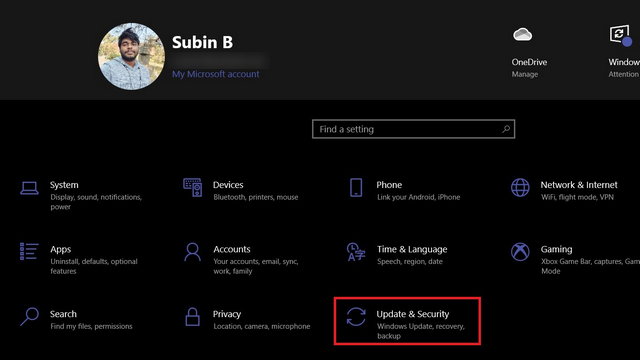
2. Cambie a la pestaña” Programa Windows Insider “de la barra lateral izquierda en la configuración de”Actualización y seguridad”. Aquí encontrará la opción de registrarse en el programa Insider. También puede registrarse en el programa Insider desde la web .
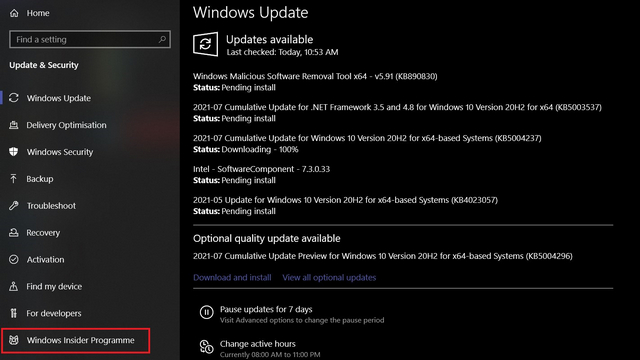
3. Haz clic en”Empezar” para registrarte como tester beta de Windows 11. No verá el mensaje de error que se muestra en la imagen siguiente si su PC cumple con los requisitos de Windows 11 . Puede utilizar esta aplicación gratuita para comprobar si su PC puede ejecutar Windows 11 ..
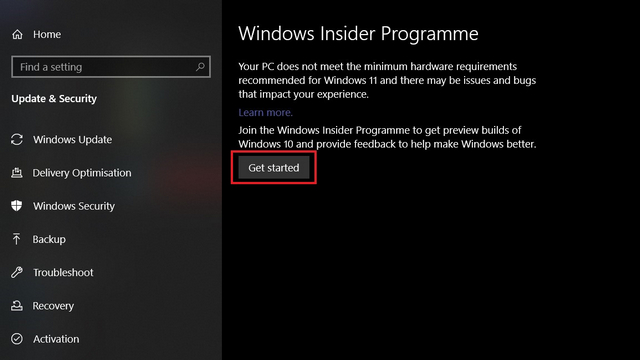
4. A continuación, haga clic en el botón”Registrarse” para registrar su cuenta de Microsoft y recibir actualizaciones beta de Windows 11. Si ha utilizado anteriormente otra cuenta para el programa Insider, utilice el botón”Cambiar cuenta”para elegir esa cuenta en su lugar.
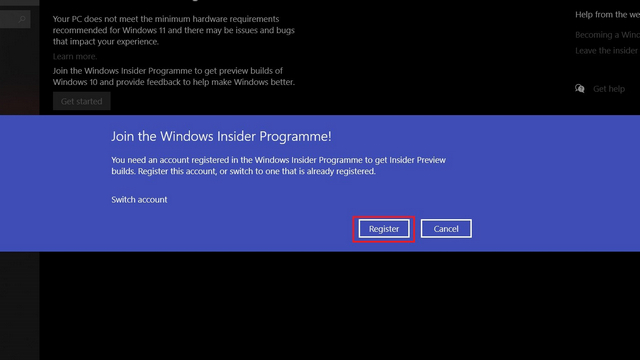
5. A continuación, haga clic en el botón”Registrarse” en el cuadro emergente que aparece.
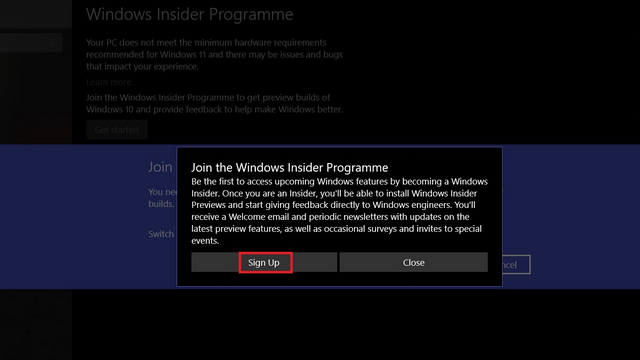
6. Consulte el acuerdo de Windows Insider y la declaración de privacidad de los enlaces que aparecen ahora. Una vez hecho esto, marque la casilla de verificación”He leído y acepto los términos de este acuerdo”. Haga clic en”Enviar”para continuar.
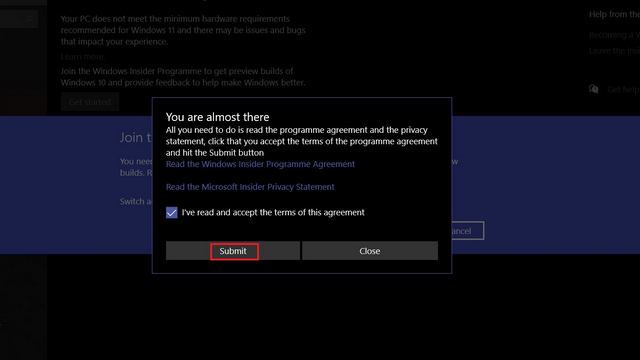
7. Ahora debe elegir el canal de Windows Insider. Dado que este artículo se centra en la instalación de la versión beta de Windows 11, seleccione” Canal beta (recomendado) “. Si desea mantenerse a la vanguardia, también puede elegir el canal Dev, pero tenga en cuenta que puede encontrarse con errores críticos allí.
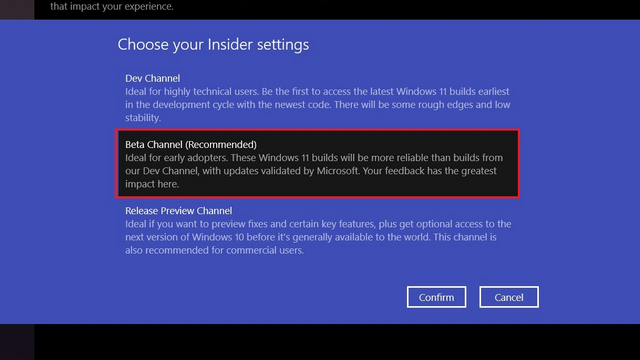
8. Ahora se ha inscrito en el programa Windows Insider. Haga clic en” Reiniciar ahora “para reiniciar su PC y comenzar a instalar las actualizaciones beta de Windows 11.
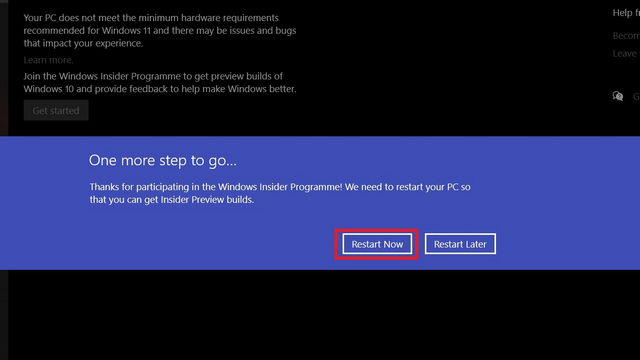
Instale la actualización beta de Windows 11 en su computadora
Después del reinicio, diríjase a Configuración-> Actualización y seguridad-> Actualización de Windows para descargar e instale Windows 11 beta en su PC. Según las especificaciones de su PC y la conexión a Internet, es posible que el sistema tarde un poco en instalarse y arrancar en Windows 11.
Como de costumbre, su PC se reiniciará varias veces antes de que pueda comenzar a usar Windows 11. Y Eso es. ¡Ha instalado correctamente la versión beta de Windows 11!
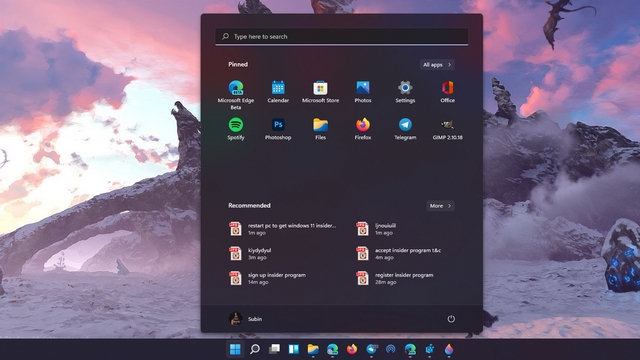
Cambiar del canal de desarrollo de Windows 11 al canal Beta
Si ha sido un Windows Insider antes, sabría que pasar a una compilación inferior al número de compilación actual requeriría una instalación limpia. Sin embargo, dado que los canales Beta y Dev tienen el mismo número de compilación en este momento, puedes pasar del canal Dev al canal Beta sin una instalación limpia . Si desea realizar una instalación limpia de todos modos, siga los pasos de nuestro artículo sobre actualizar de Windows 10 a Windows 11 .
Abra la aplicación Configuración en su PC con Windows 11 y haga clic en”Actualización de Windows” en la barra lateral izquierda.
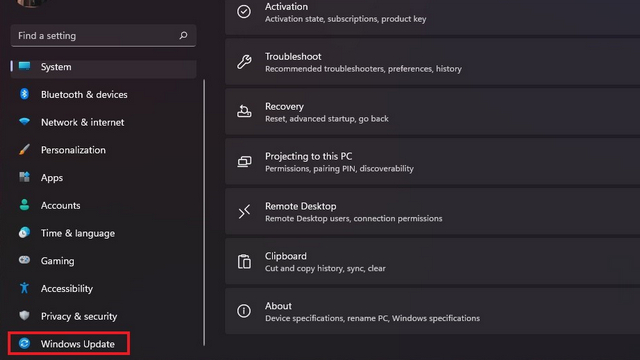
2. Ahora, haga clic en”Programa Windows Insider” para ver las opciones para cambiar la configuración de Insider.
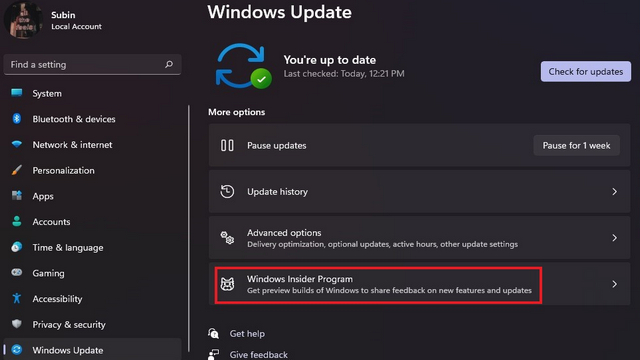
3. A continuación, expanda el menú”Elija su configuración de Insider”y elija” Canal Beta (recomendado) “de las opciones que aparecen. Ya no recibirá compilaciones de Windows 11 del canal de desarrollo. Si está molesto con errores aleatorios en el canal de desarrollo de Windows 11, cambie al canal Beta para una experiencia relativamente estable.
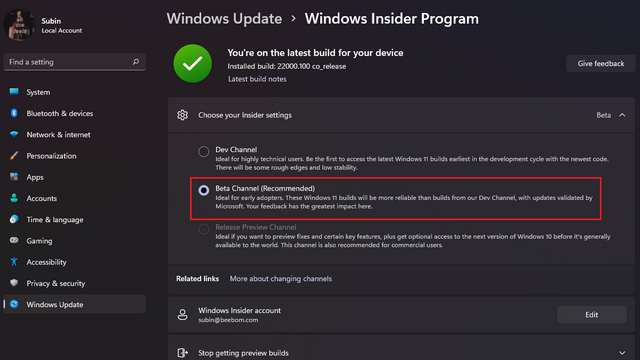
Prueba Windows 11 Beta para probar nuevas funciones increíbles
Eso nos lleva al final de nuestra guía sobre cómo instalar Windows 11 beta ahora mismo. Después de instalar Windows 11, estoy seguro de que preferiría deshabilitar el chat de Microsoft Teams en la barra de tareas , desactive las sugerencias notificaciones y personalice el menú de inicio de Windows 11 a su gusto. También puede aprender a personalizar la barra de tareas para cambiar su posición en la parte superior, mover los iconos a la izquierda, y más. Si no eres un gran fanático de Windows 11, también puedes optar por roll de nuevo a Windows 10 desde Windows 11 .


